Guide (basique)
Avant de commencer à utiliser l'application Live Switcher Mobile
- Lorsque vous utilisez Live Switcher Mobile, installez l'application sur tous les smartphones que vous allez connecter.
- L'application Live Switcher Mobile ne fournit pas de services de diffusion en direct. Pour faire une diffusion en direct, vous devez configurer une plateforme de diffusion vidéo telle que YouTube séparément.
- Dans ce guide, le smartphone utilisé pour la commutation des écrans et la diffusion est appelé « smartphone principal » et le smartphone utilisé comme appareil photo pour envoyer des images au smartphone principal est appelé « smartphone secondaire ».
- La diffusion en direct sur les plateformes peut changer, s'arrêter ou se terminer sans préavis. Veuillez confirmer leur dernière condition de diffusion. Veuillez noter à l'avance que Canon n'assume aucune responsabilité pour les services fournis par des tiers.
Éléments nécessaires
- La caméra et le smartphone (iPhone, iPad) doivent être connectés au même réseau, ce qui nécessite une connexion via un routeur Wi-Fi ou par tethering.
- Les étapes suivantes décrivent comment se connecter à une EOS R50 V, mais il est possible de connecter jusqu'à trois caméras. Vous pouvez également mélanger smartphones et caméras.
- Il est nécessaire d'installer au préalable la dernière version de Live Switcher Mobile (version 1.1 ou ultérieure) sur votre smartphone.
Tout d'abord, nous allons présenter les étapes pour allumer la caméra Canon et la configurer pour se connecter à Live Switcher Mobile.
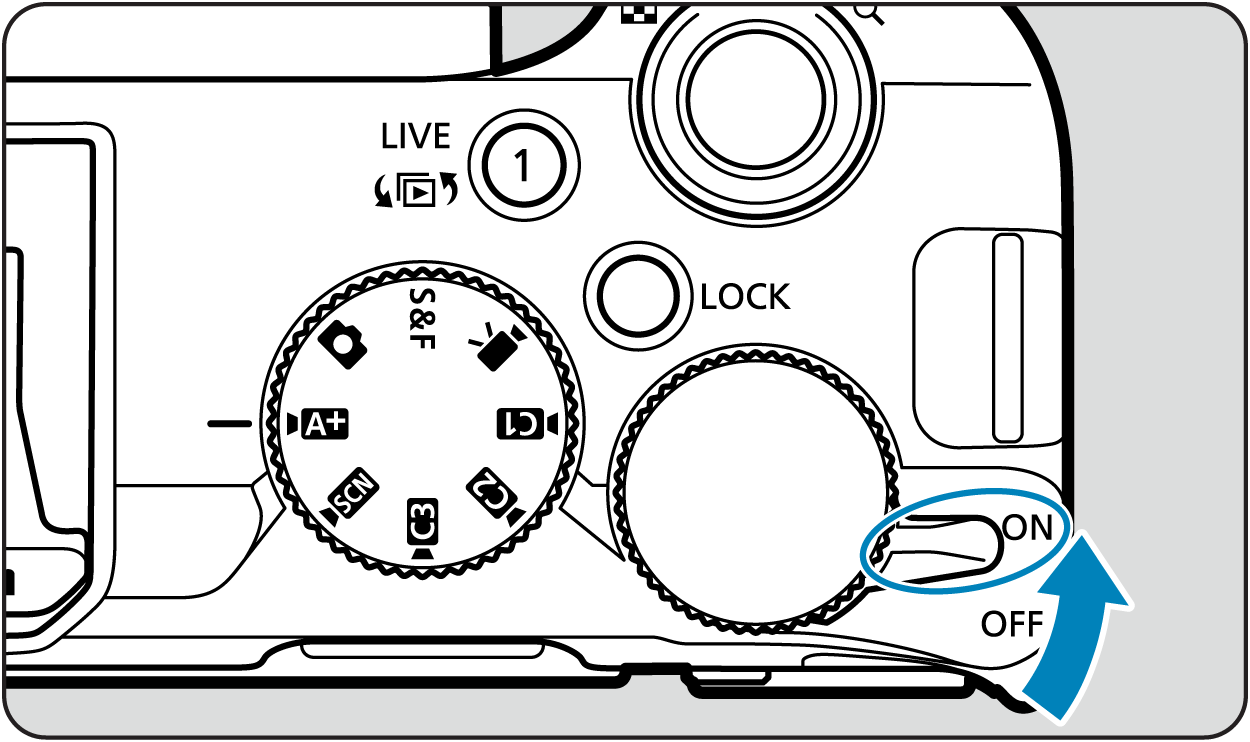
Allumez la caméra.
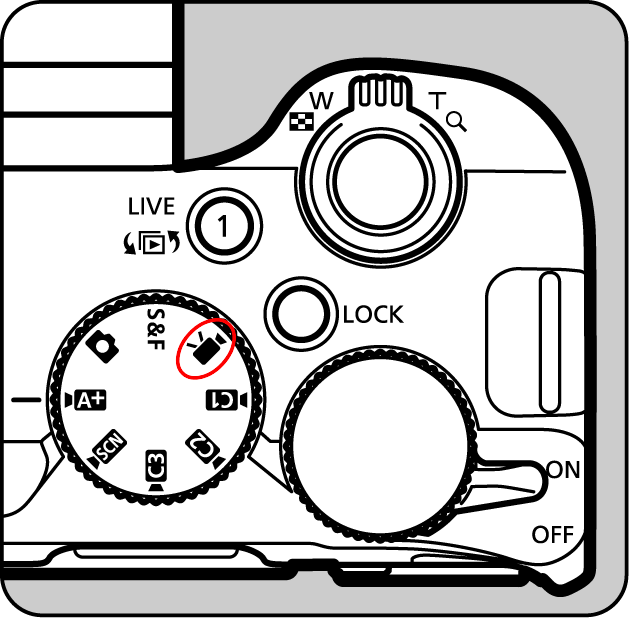
Passez en Shooting mode.

Appuyez sur le MENU Button.
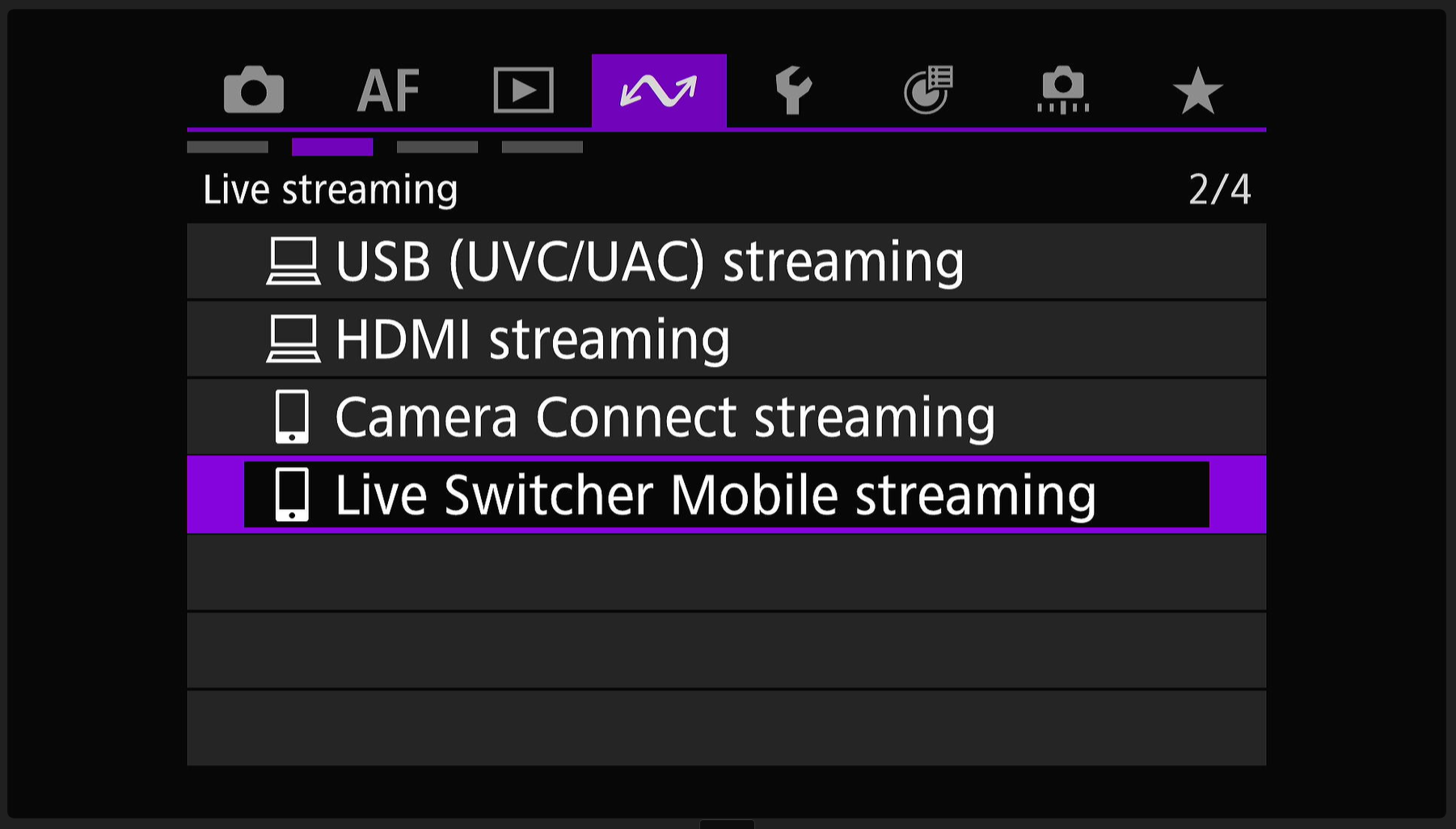
Sélectionnez le menu "Live Switcher Mobile streaming" affiché sur l'écran LCD arrière de la caméra sous l'onglet des fonctions de communication.
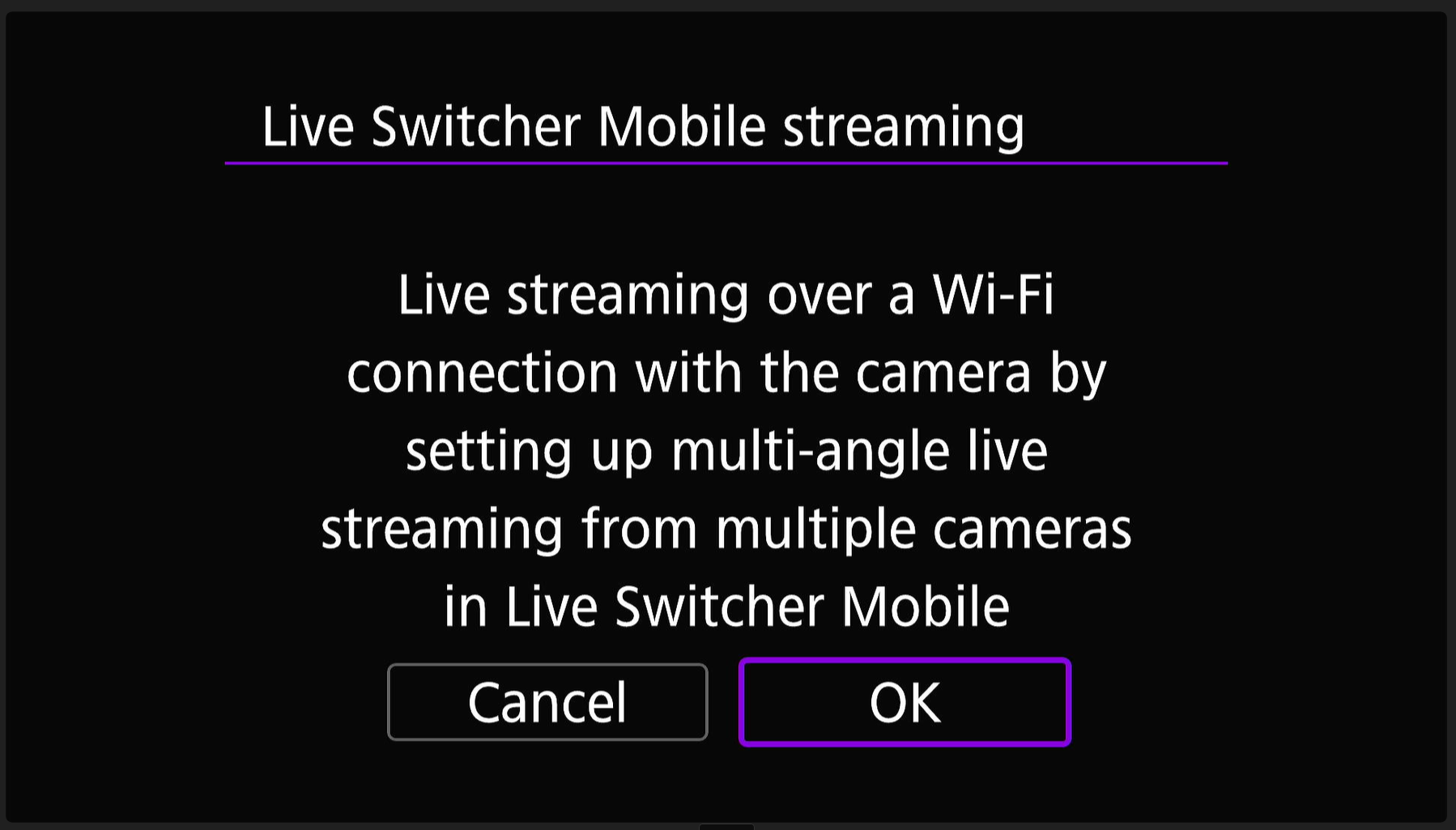
Appuyez sur le "OK" Button.
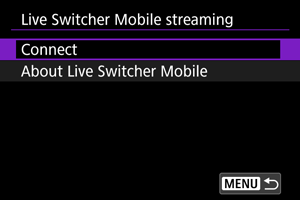
Sélectionnez le menu "Connect".
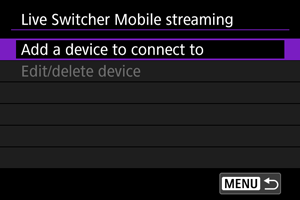
Sélectionnez le menu "Add a device to connect to".

Sélectionnez le même réseau auquel le smartphone est connecté.
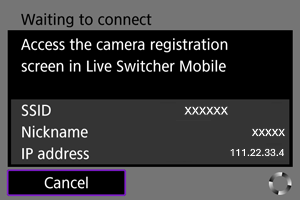
Une fois que l'écran de veille de connexion est affiché, passez aux paramètres de Live Switcher Mobile.
Ensuite, nous allons présenter les étapes pour lancer Live Switcher Mobile et afficher le flux de la caméra Canon.
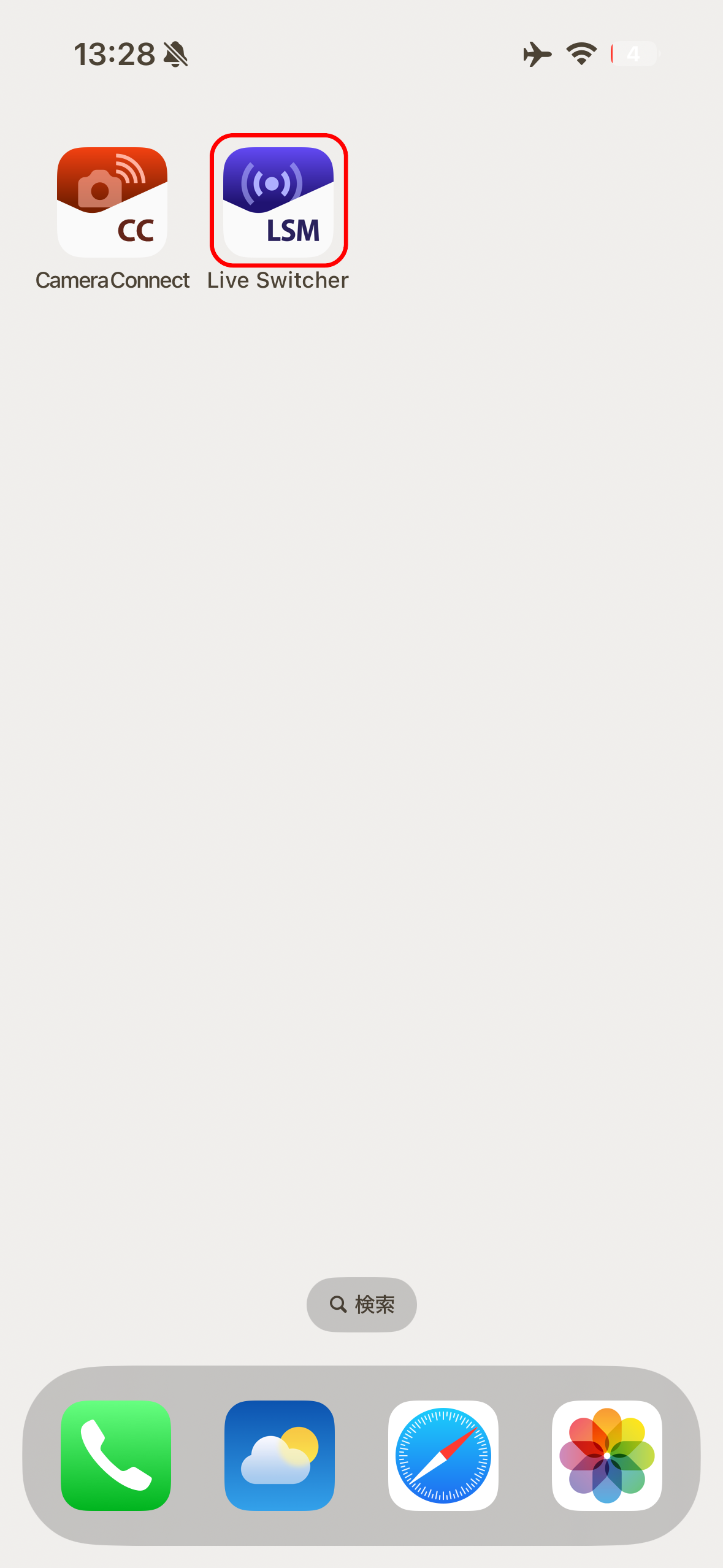
Lancez Live Switcher Mobile.
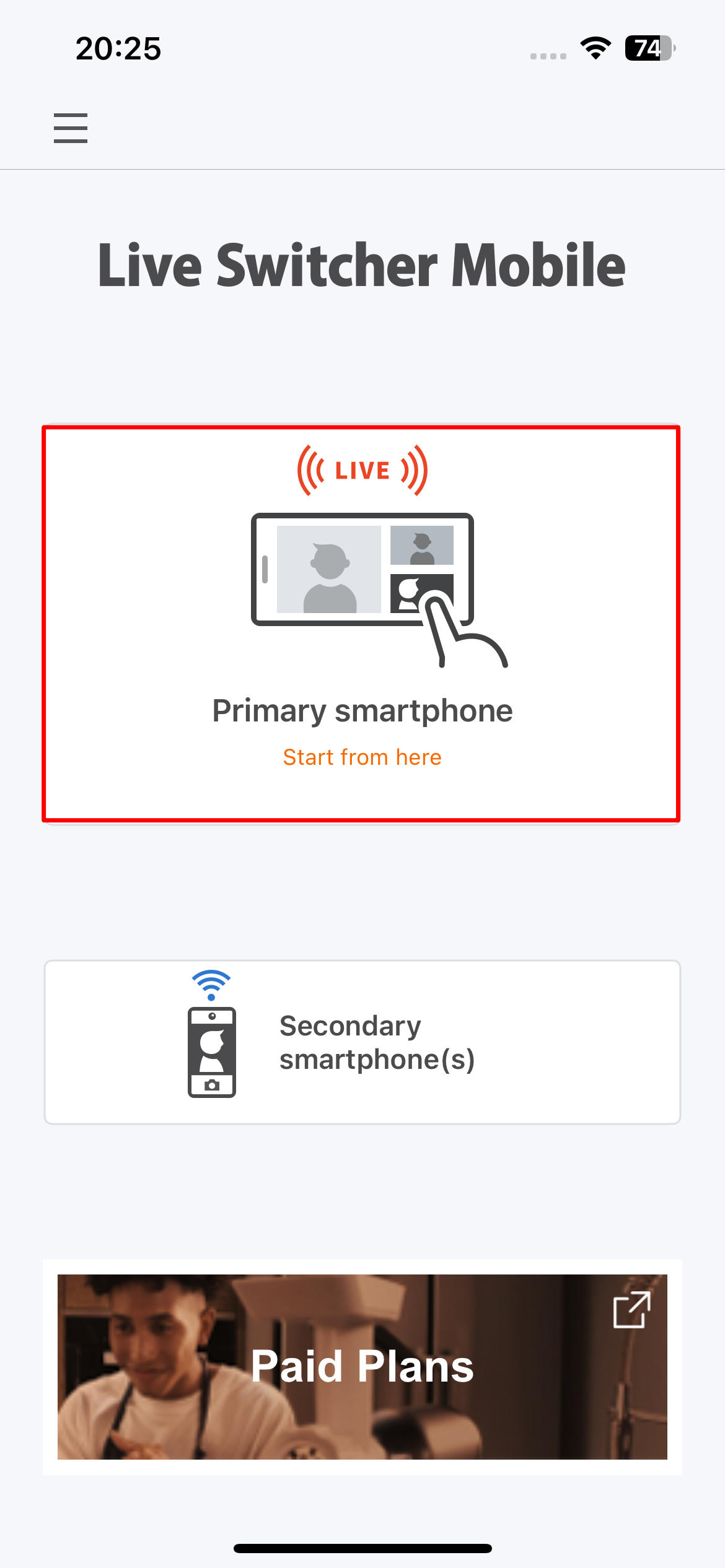
Appuyez sur le bouton "Primary smartphone".
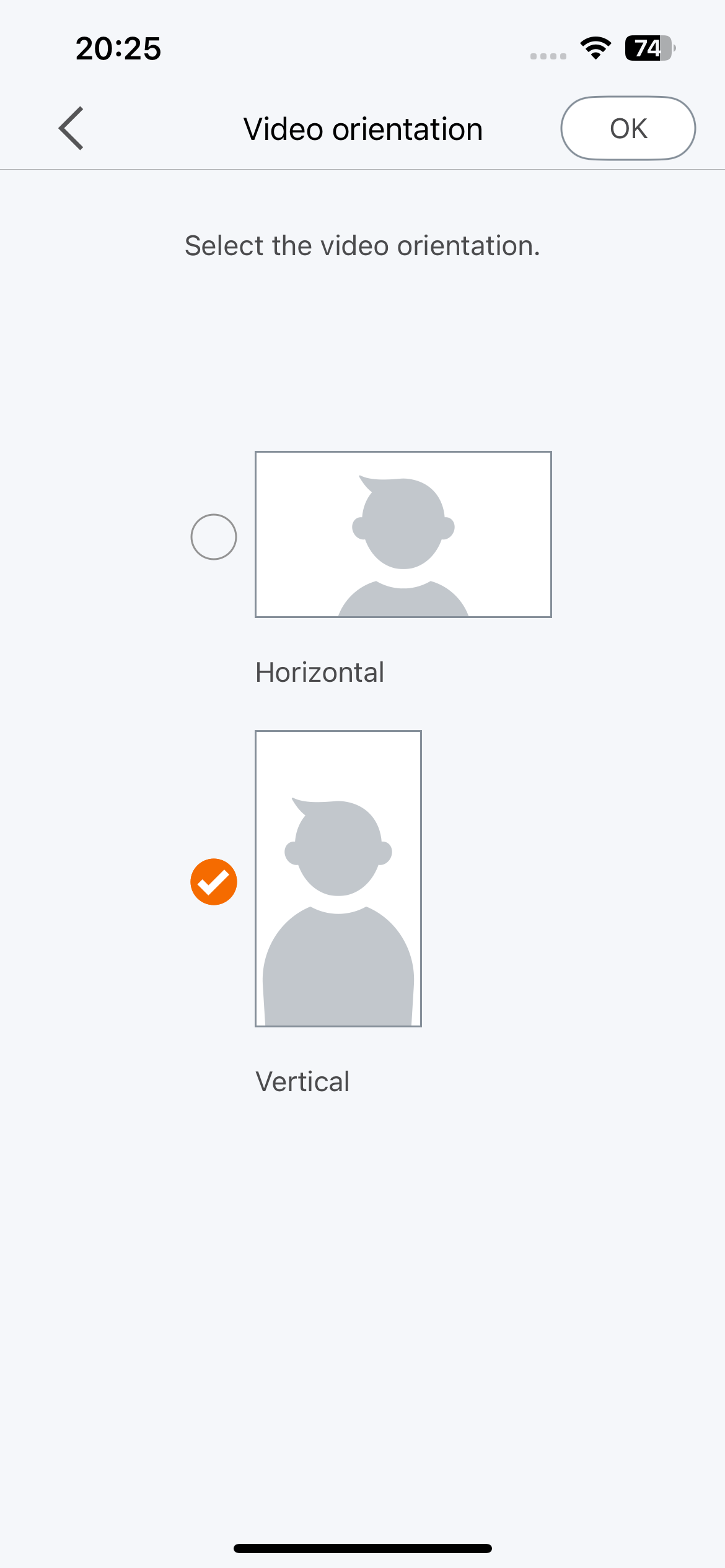
Choisissez de diffuser verticalement ou horizontalement et appuyez sur le bouton "OK".
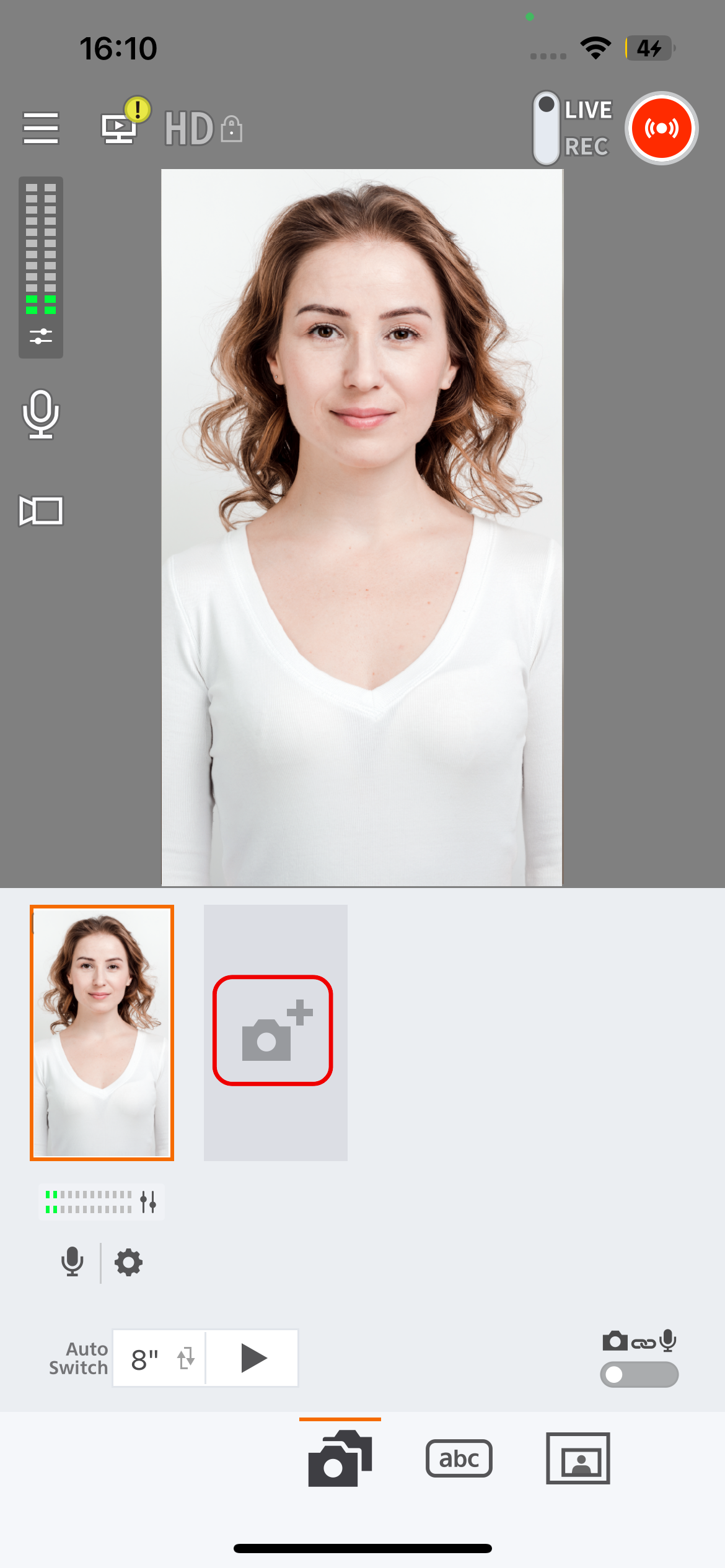
Appuyez sur le bouton "Add Camera".
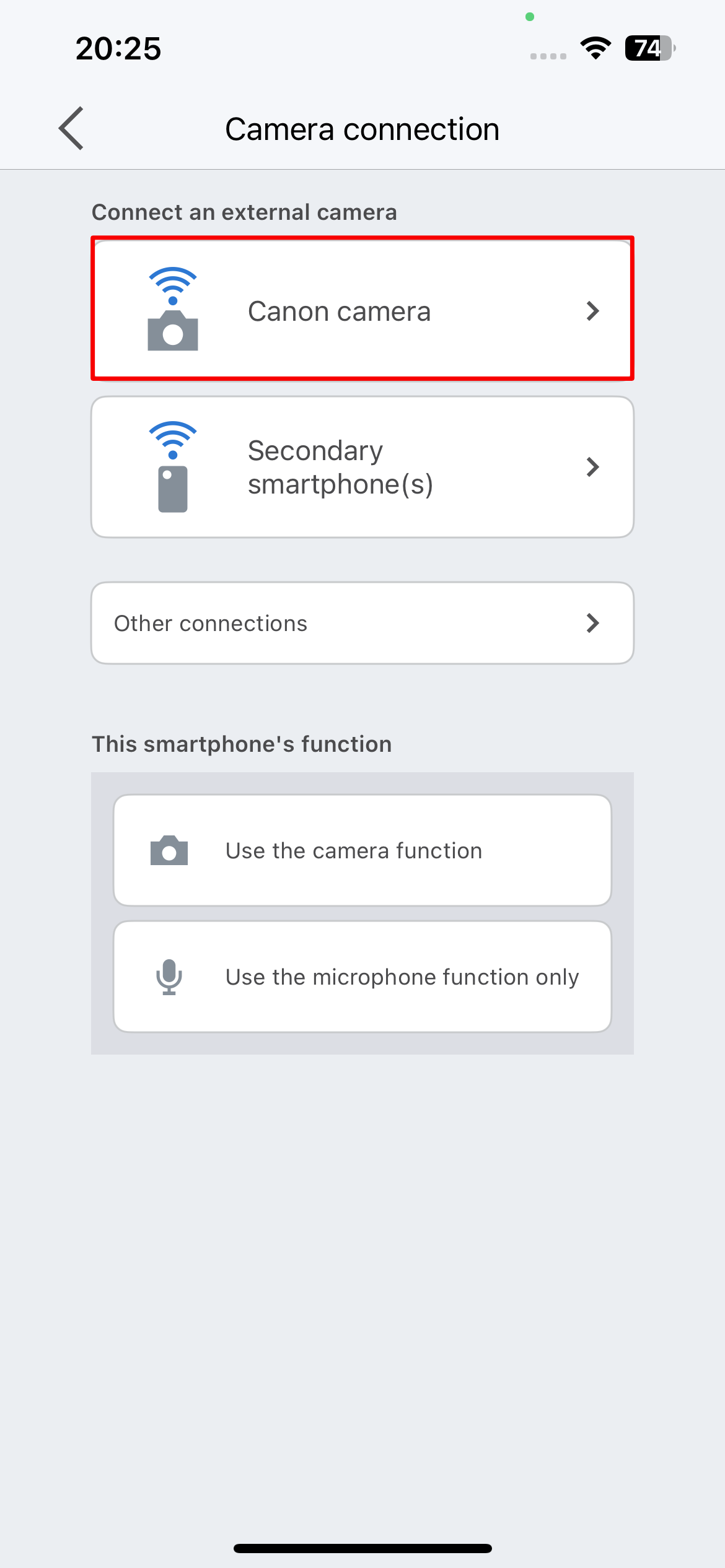
Appuyez sur le bouton "Canon Camera".
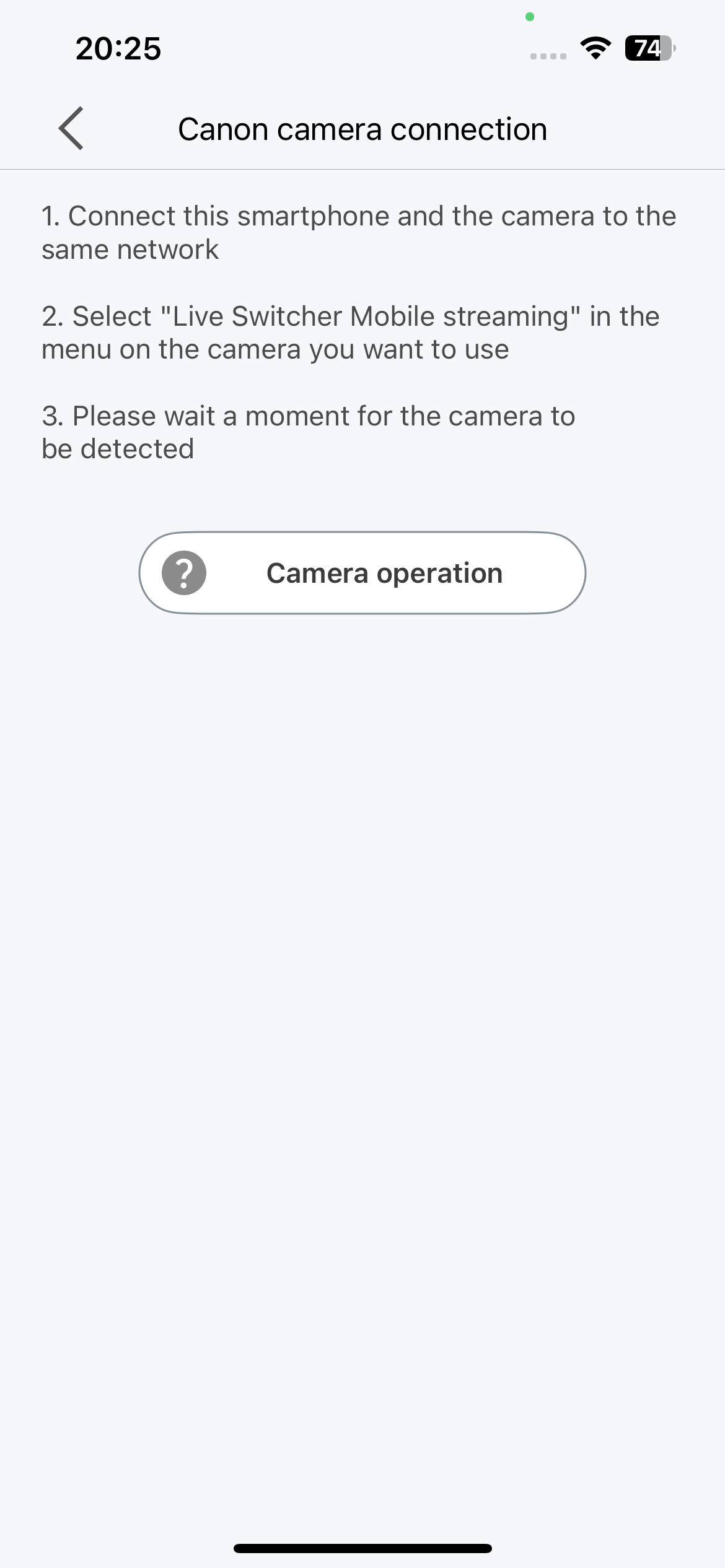
L'écran de veille de connexion sera affiché, attendez donc dans cet état jusqu'à ce que la caméra soit détectée.
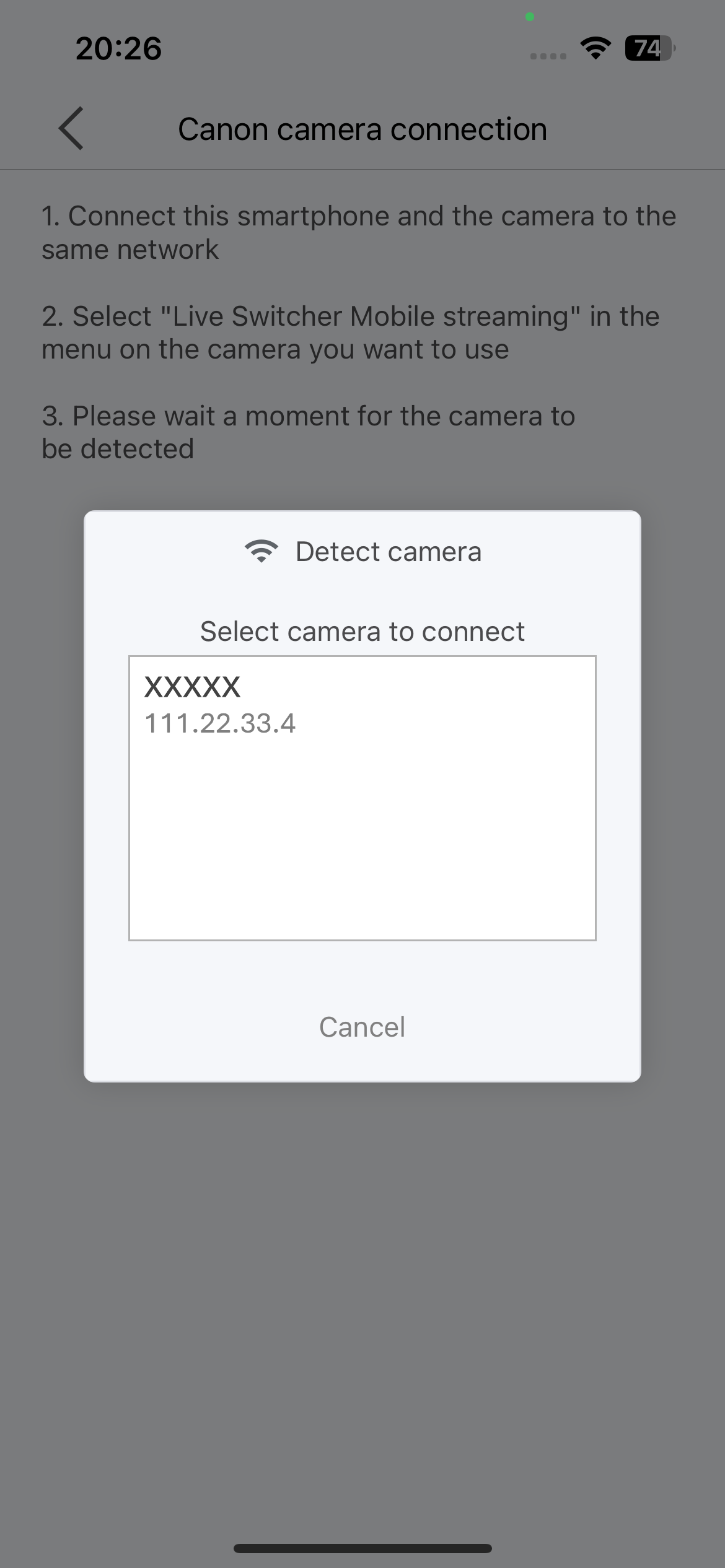
Appuyez sur le nom de la caméra pour vous connecter.
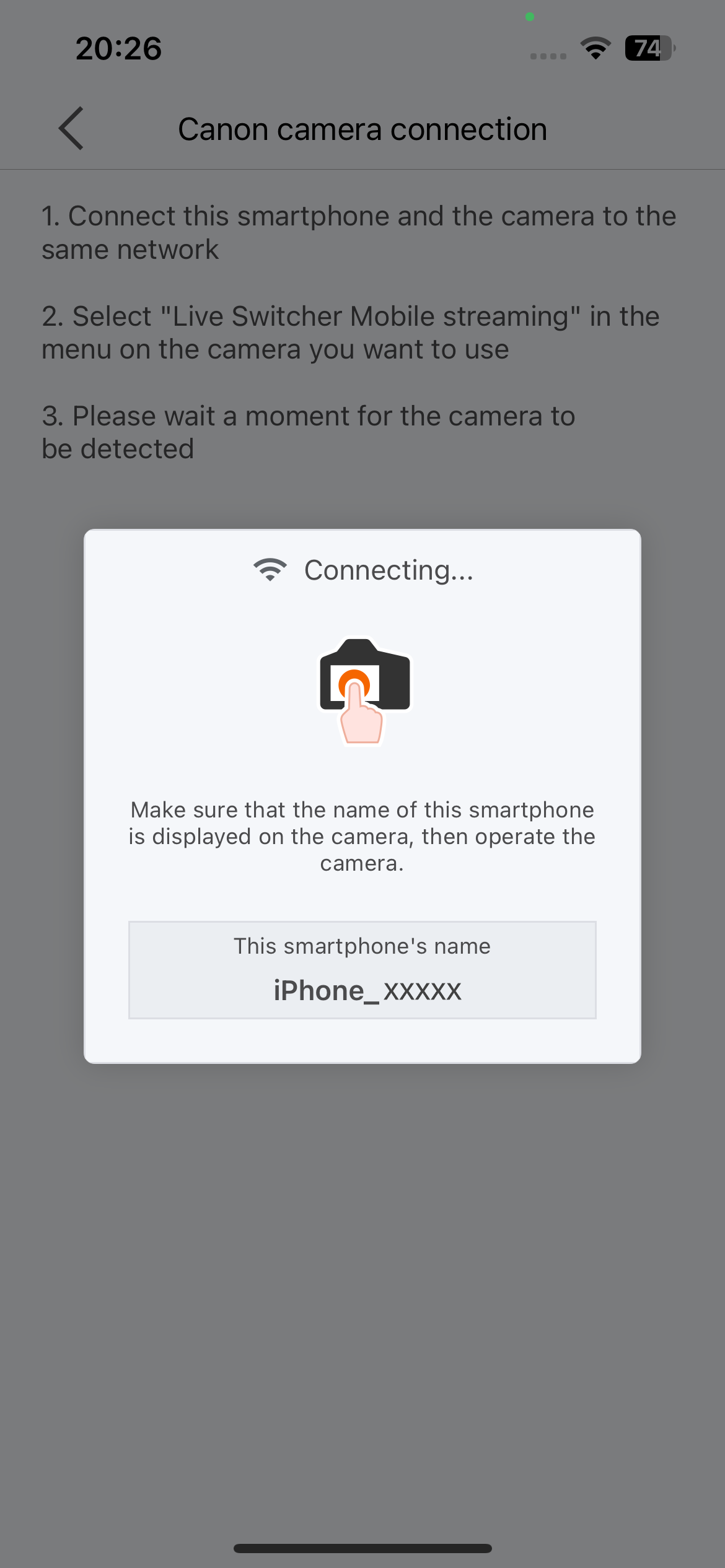
Confirmez que le nom du smartphone s'affiche, puis passez à l'opération de la caméra.
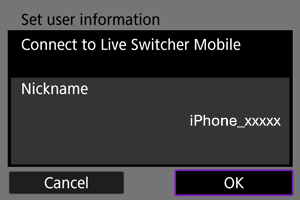
Confirmez que le nom du smartphone affiché sur Live Switcher Mobile est le même et appuyez sur le bouton "OK".
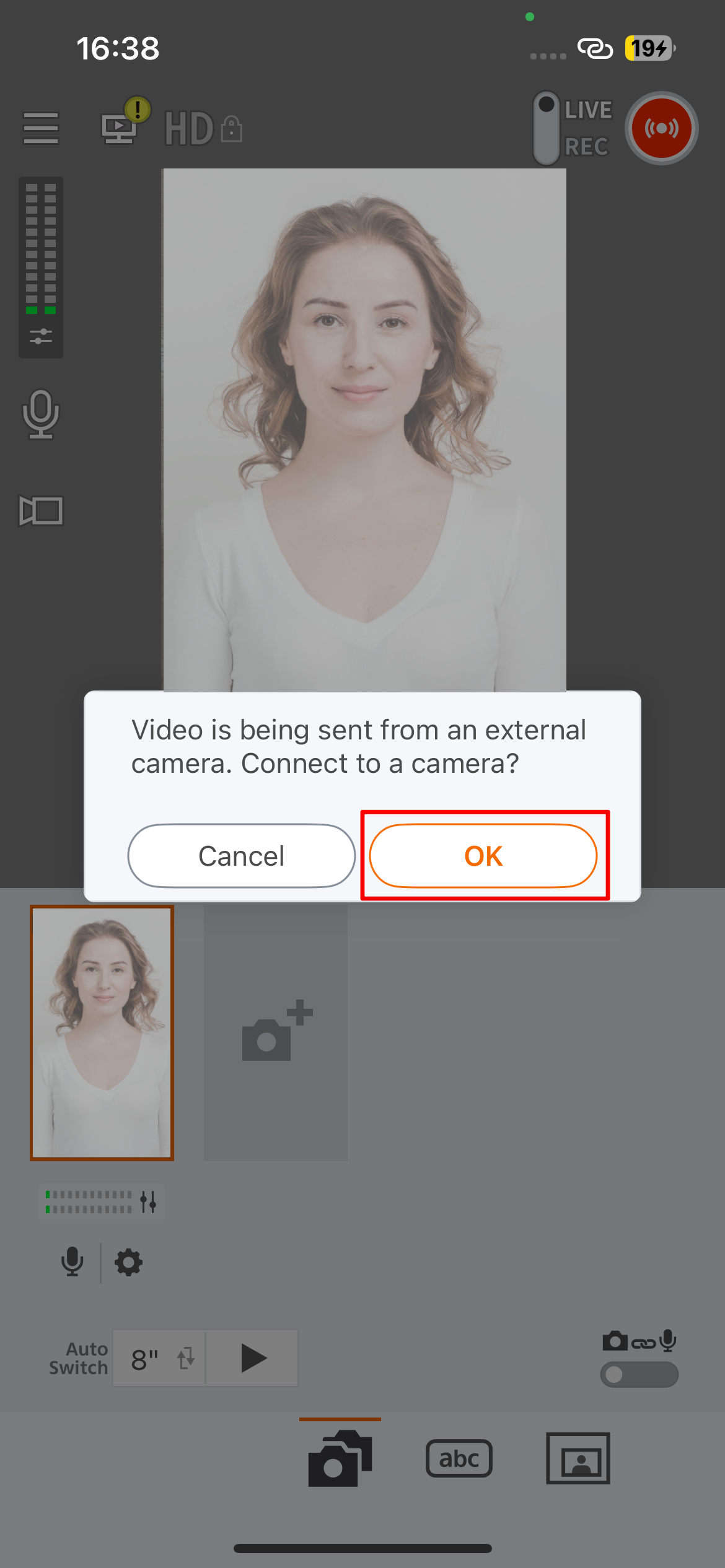
Un message indiquant "Connect to a camera?" sera affiché sur Live Switcher Mobile, donc appuyez sur le bouton "OK".
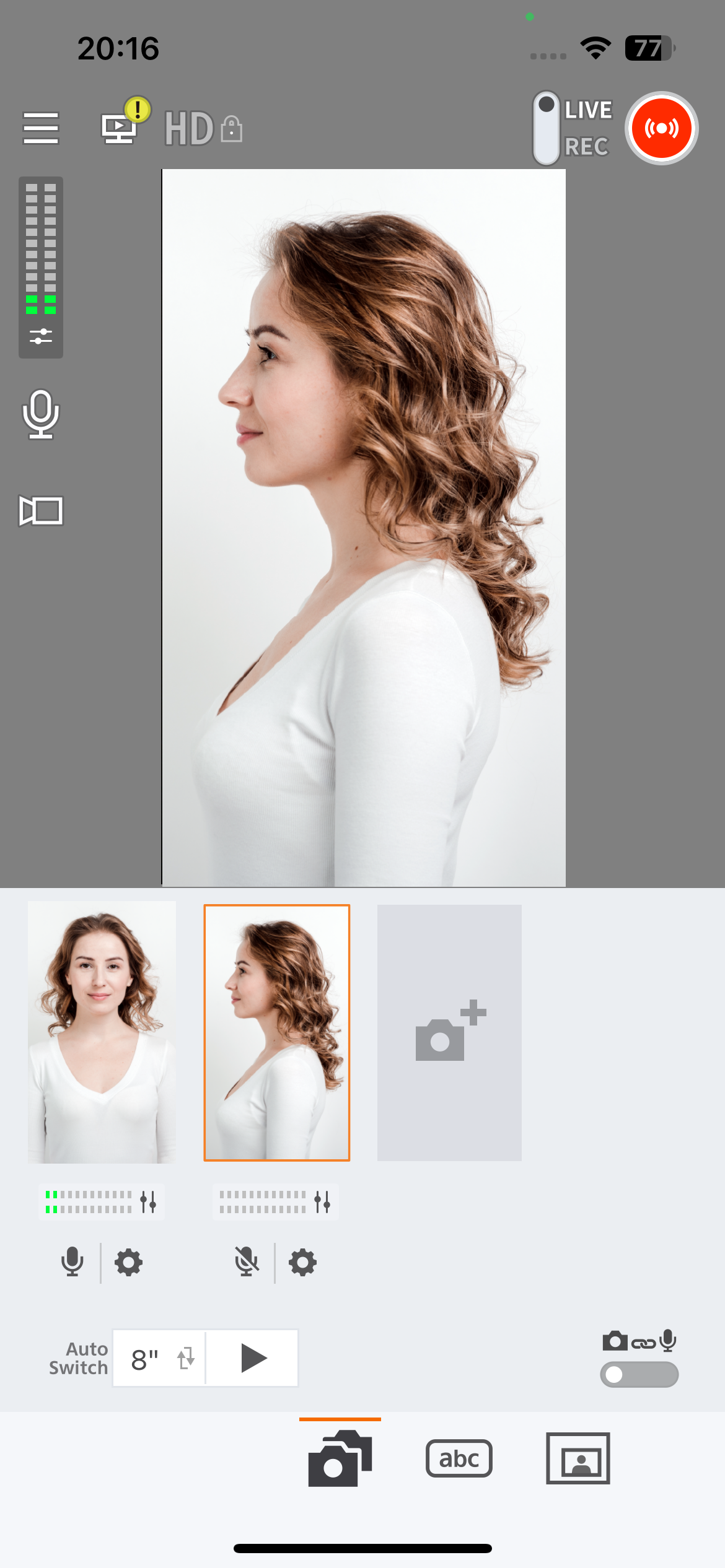
Confirmez que le flux de la caméra est affiché sur Live Switcher Mobile. La configuration pour envoyer le flux de la caméra à Live Switcher Mobile est maintenant terminée.
Éléments nécessaires
- La caméra et le smartphone (iPhone, iPad) doivent être connectés au même réseau, ce qui nécessite une connexion via un routeur Wi-Fi ou par tethering.
- Les étapes suivantes décrivent comment se connecter à un PowerShot V1, mais il est possible de connecter jusqu'à trois caméras. Vous pouvez également mélanger smartphones et caméras.
- Il est nécessaire d'installer au préalable les dernières versions de Live Switcher Mobile (version 1.1 ou ultérieure) et de Camera Connect (version 3.4 ou ultérieure) sur votre smartphone.
Veuillez consulter ici pour les méthodes de connexion. [Click here]
Sur le smartphone principal, sélectionnez la connexion au smartphone secondaire. Sur le smartphone secondaire, autorisez la connexion et saisissez l'adresse IP pour partager les séquences vidéo de l'appareil photo.
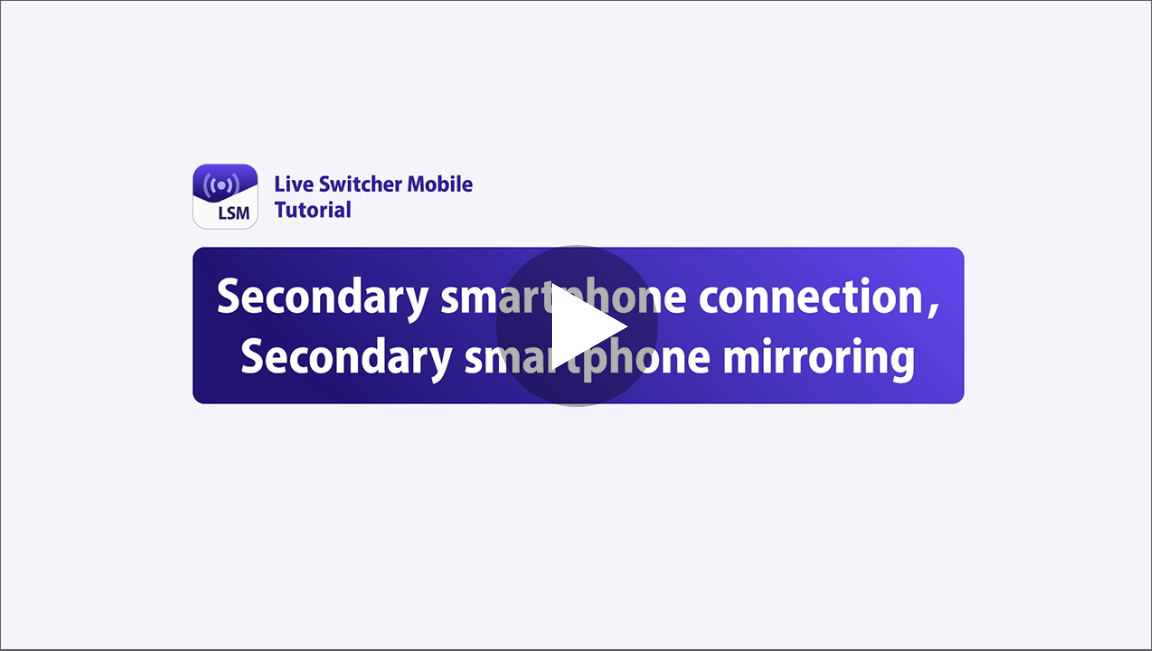
Avec Live Switcher Mobile, vous pouvez également utiliser le microphone du smartphone secondaire connecté. Vous pouvez commuter entre les microphones de plusieurs smartphones secondaires et activer/désactiver le son individuellement pour chaque smartphone secondaire. En activant le microphone, vous pouvez aussi diffuser de la musique sur le smartphone. Ceci vous permet de diffuser les conversations des utilisateurs sur le smartphone principal tout en reproduisant en arrière-plan la musique d'applications de jeux lors d'une diffusion de jeux.
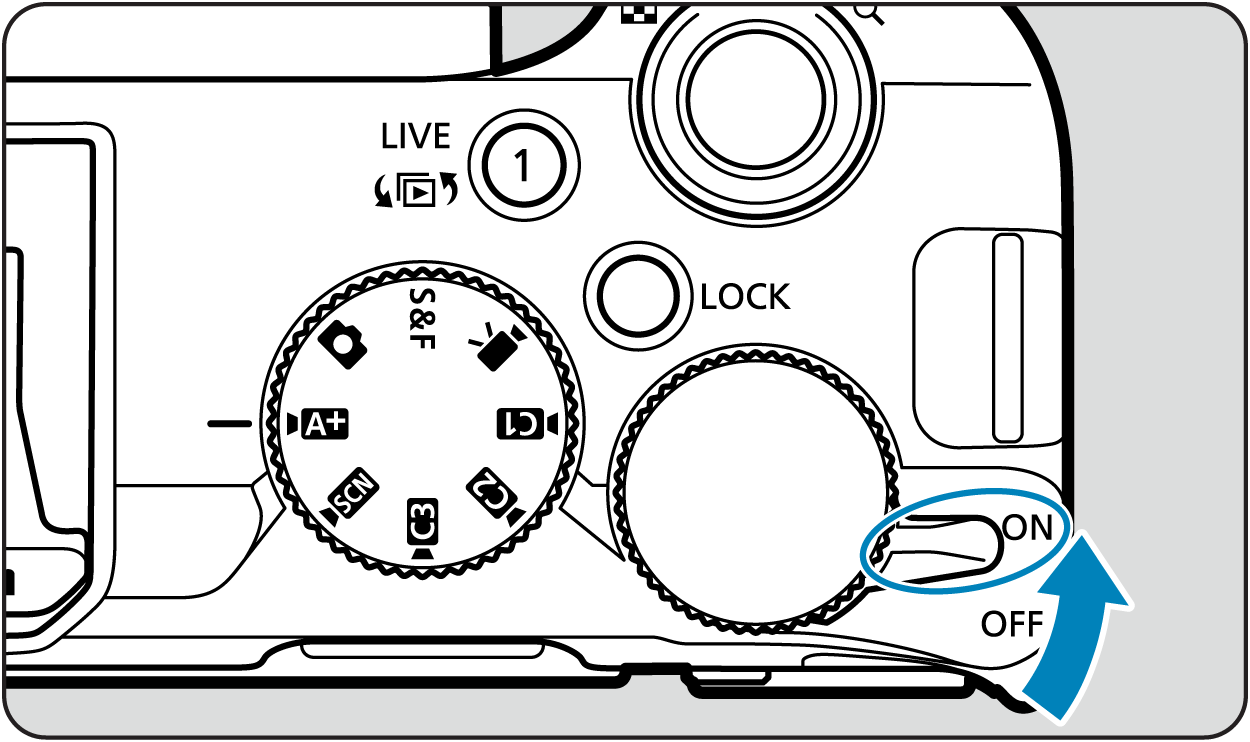
Tapez au bas de la séquence vidéo que vous souhaitez utiliser.
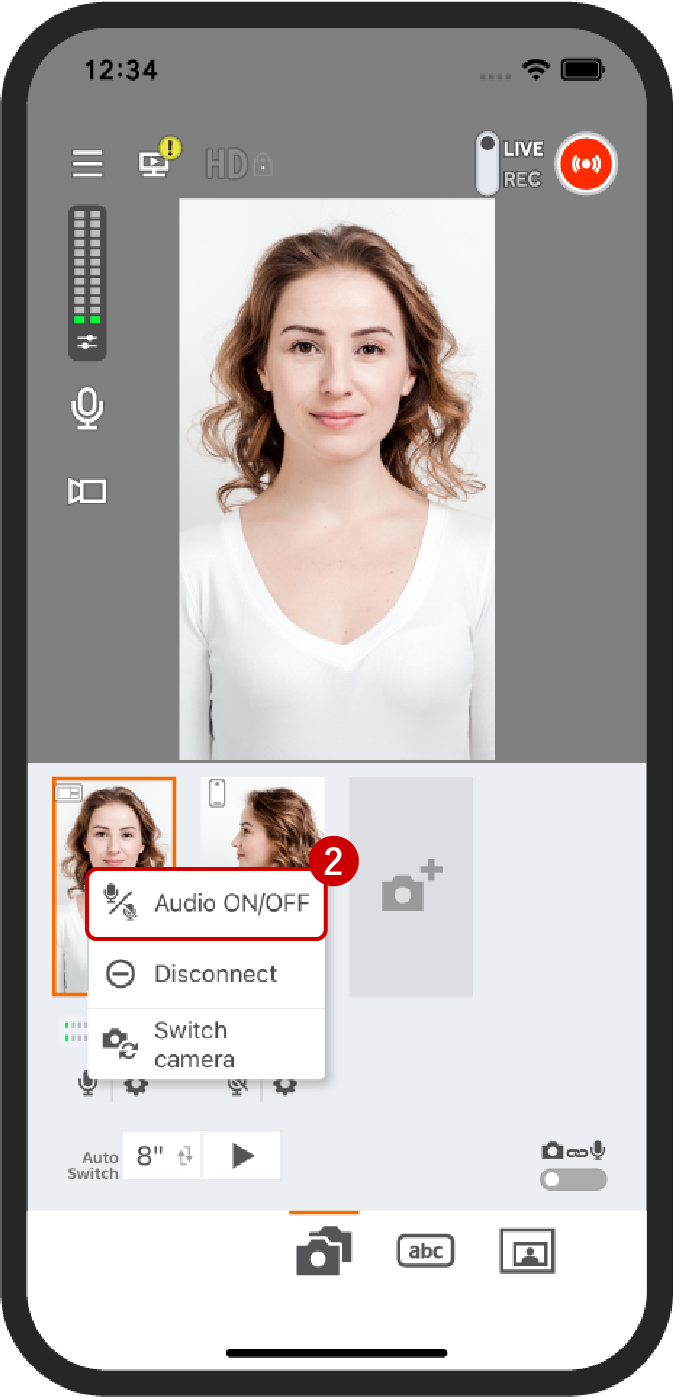
Sélectionnez « Audio activé/désactivé » dans le menu affiché.
Remarque :
- Étant donné que le même son peut être dupliqué s'il est transmis aux microphones de plusieurs smartphones secondaires, il est généralement recommandé d'utiliser un seul microphone.
Live Switcher Mobile inclut une fonction de sous-titrage qui vous permet d'afficher librement tout en diffusant les légendes créées à l'avance et enregistrées en tant qu'images. En optant pour l'abonnement payant, vous pourrez aussi sauvegarder et afficher des images fixes autres que les légendes.
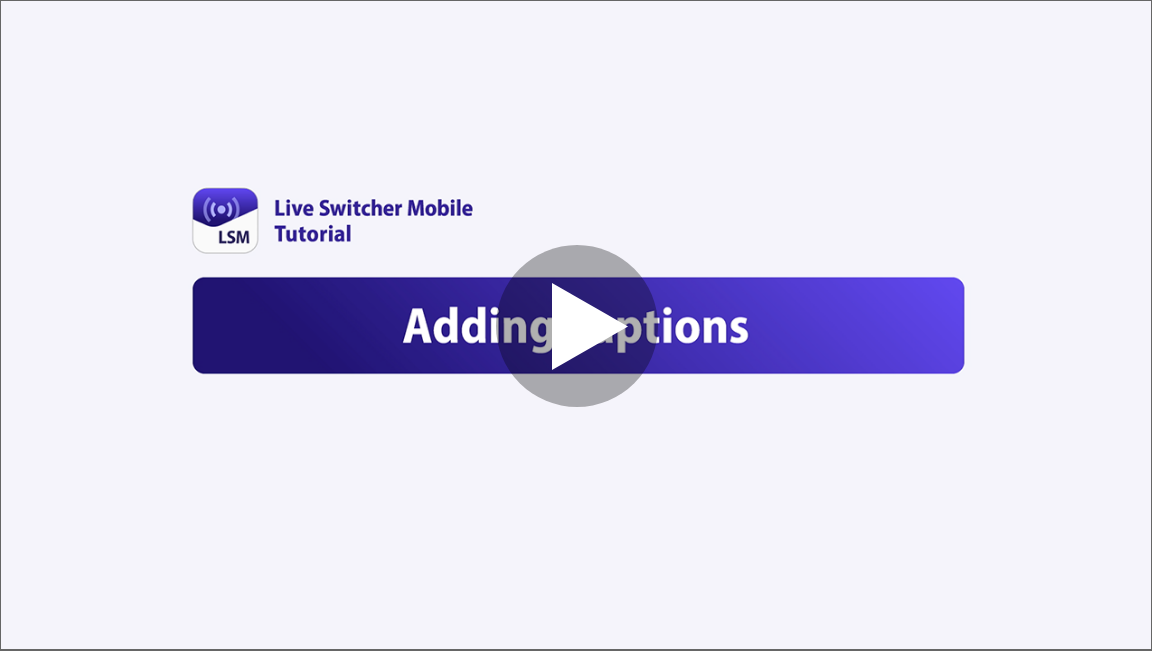
Live Switcher Mobile n'est pas une application de diffusion en direct. Veuillez noter que ceci est différent des applications comme Instagram et TikTok, où vous pouvez démarrer la diffusion dès que vous appuyez sur le bouton Diffusion. Lors de la diffusion en direct, vous devrez configurer une plateforme de diffusion vidéo telle que YouTube ou Facebook comme destination de diffusion en continu et décider de votre audience et du titre.
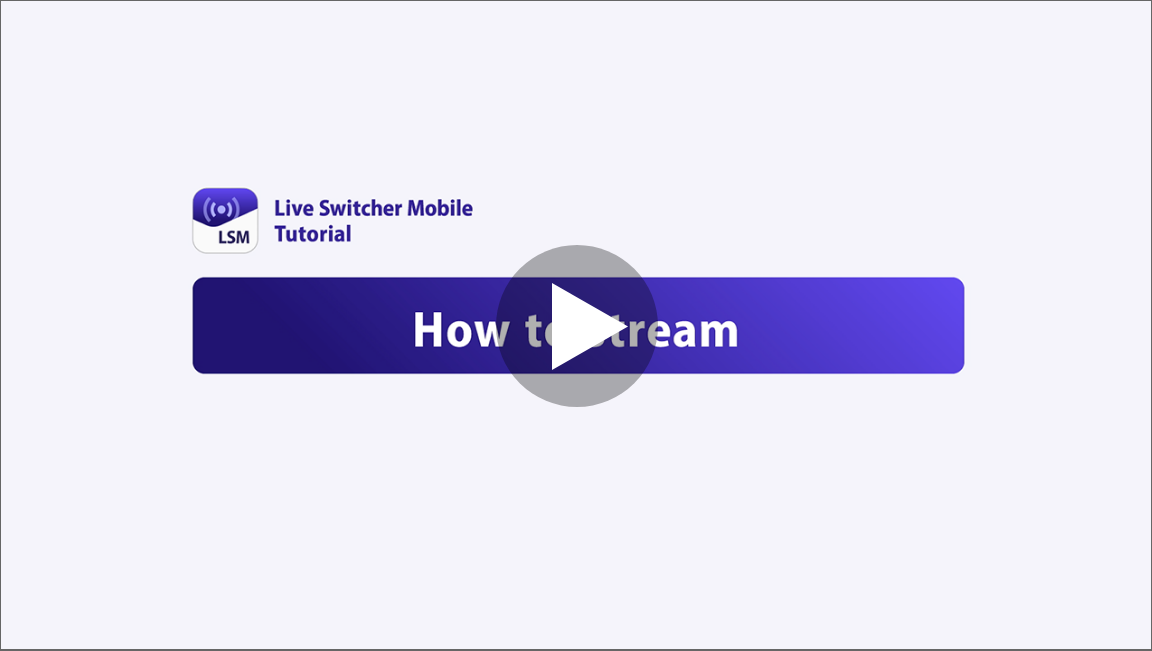
La version 1.2 ajoute la prise en charge de Twitch. Voir ci-dessous pour apprendre comment diffuser avec Twitch.
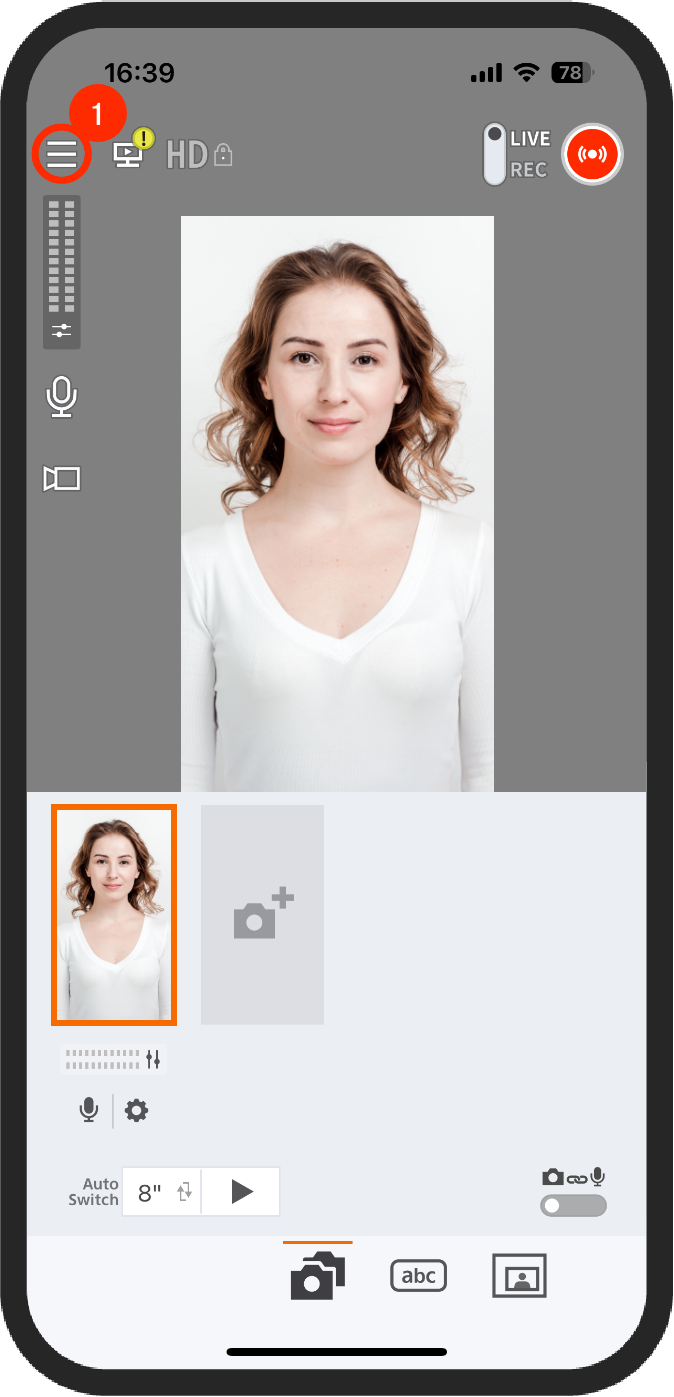
Appuyez sur le menu de navigation
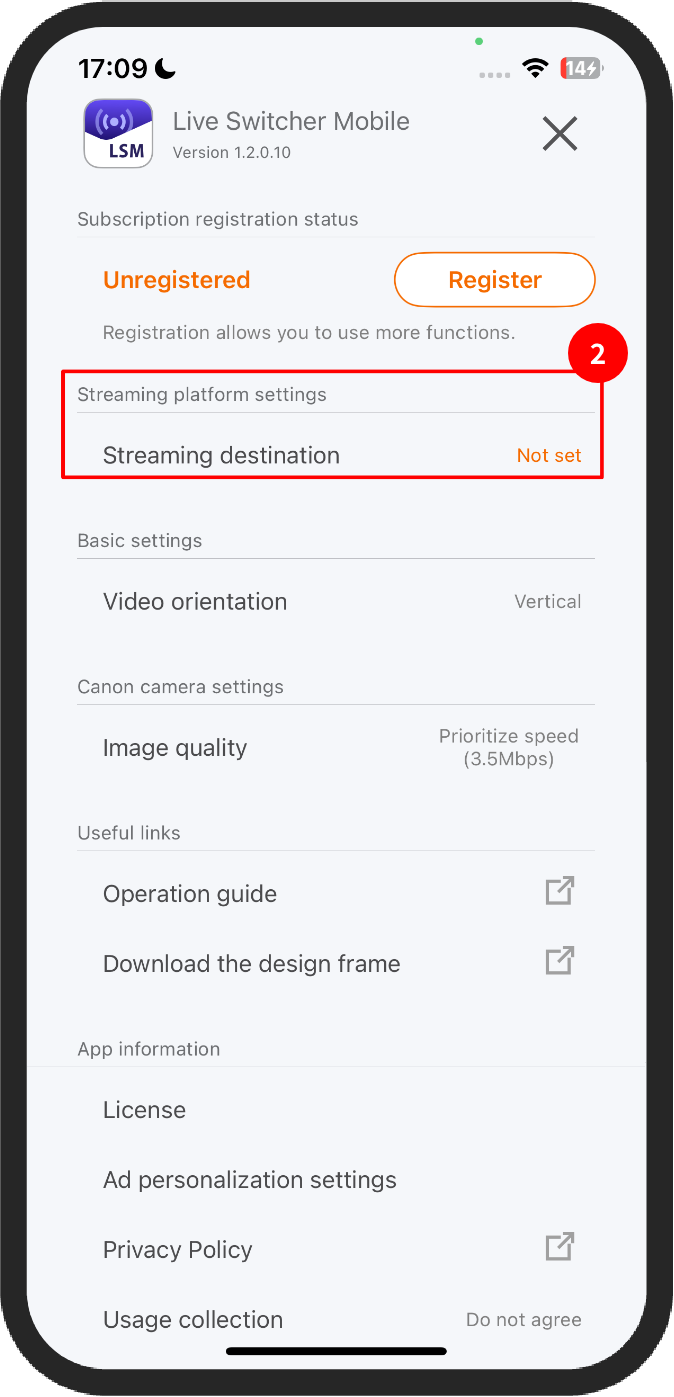
Sélectionnez la plateforme de diffusion
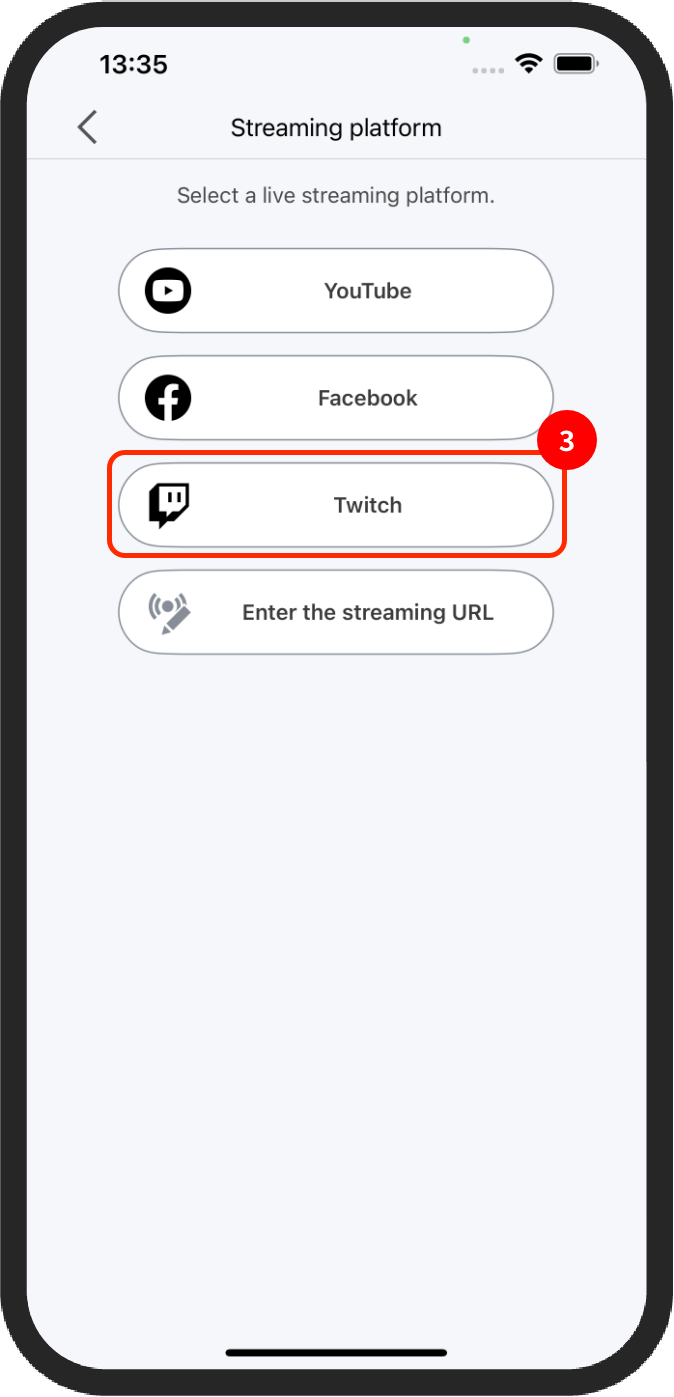
Sélectionnez Twitch
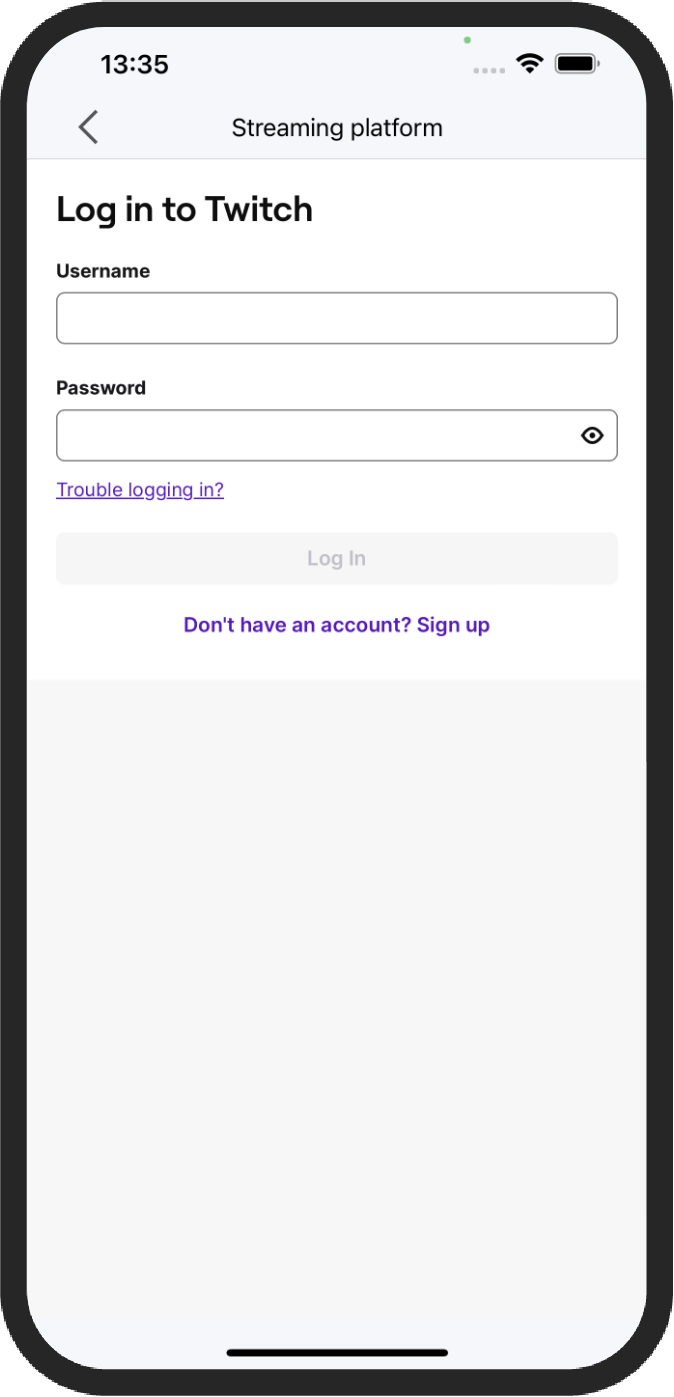
Saisissez vos informations de compte
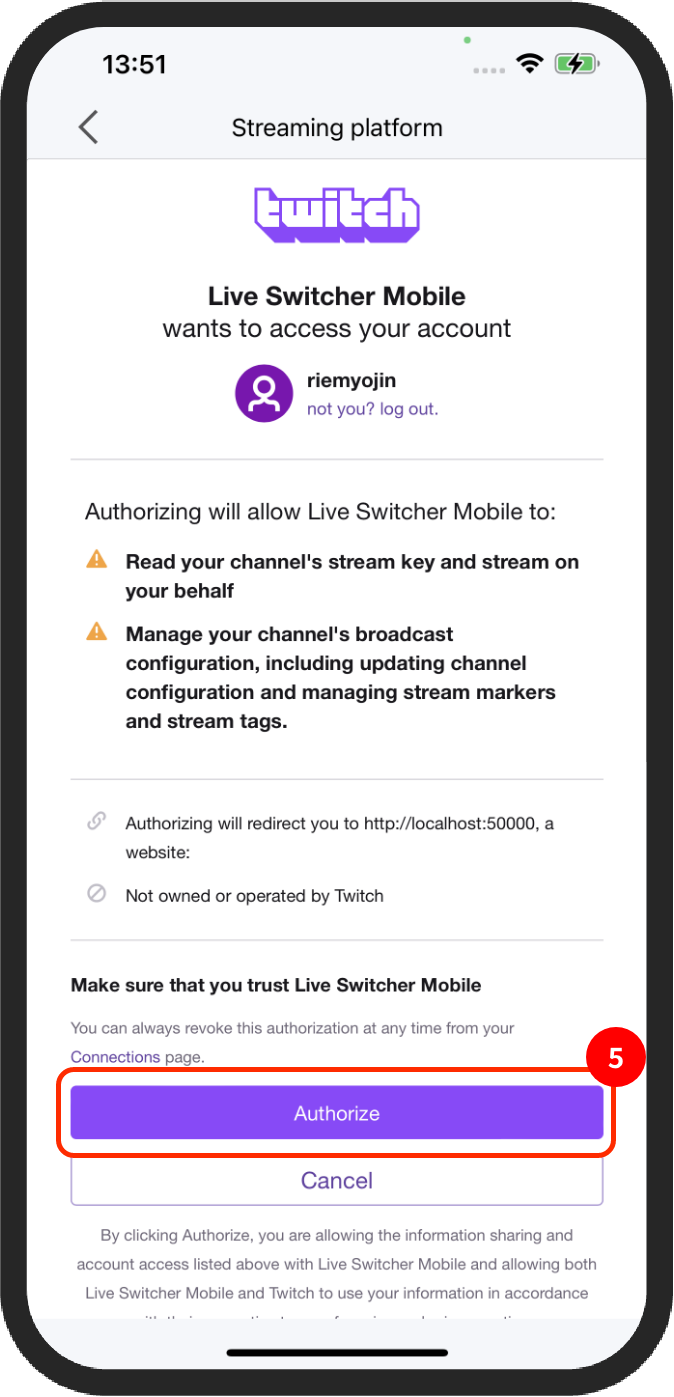
Si un écran d'authentification apparaît, appuyez sur Autoriser
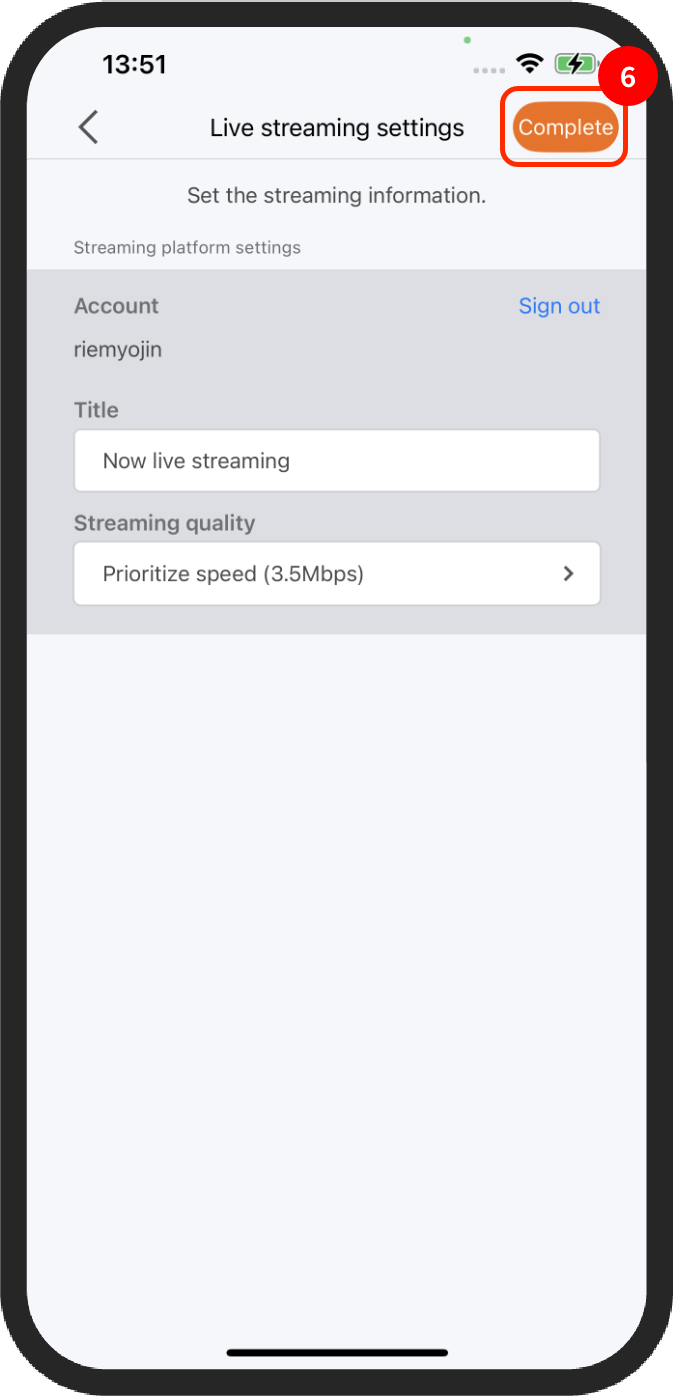
Effectuez les réglages de diffusion en direct et appuyez sur Terminé
Vous pouvez choisir d'afficher ou de masquer les images de légendes enregistrées en tant que contenu dans « (4) Création de légendes et enregistrement en tant qu'images » en tapant dessus au moment approprié pendant la diffusion en continu. Au plus deux images de légende et images fixes (abonnement payant) peuvent être affichées en même temps.
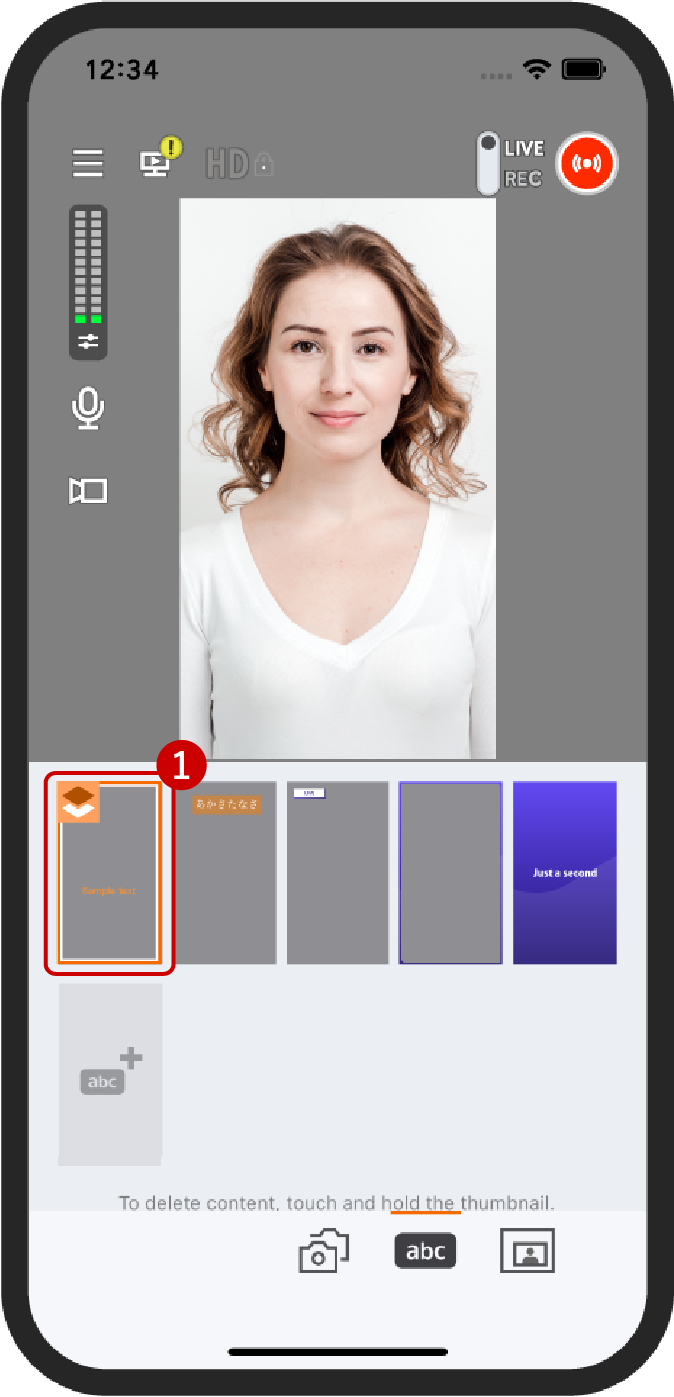
Tapez sur la vignette de l'image de légende affichée dans la zone de contenu au moment souhaité.
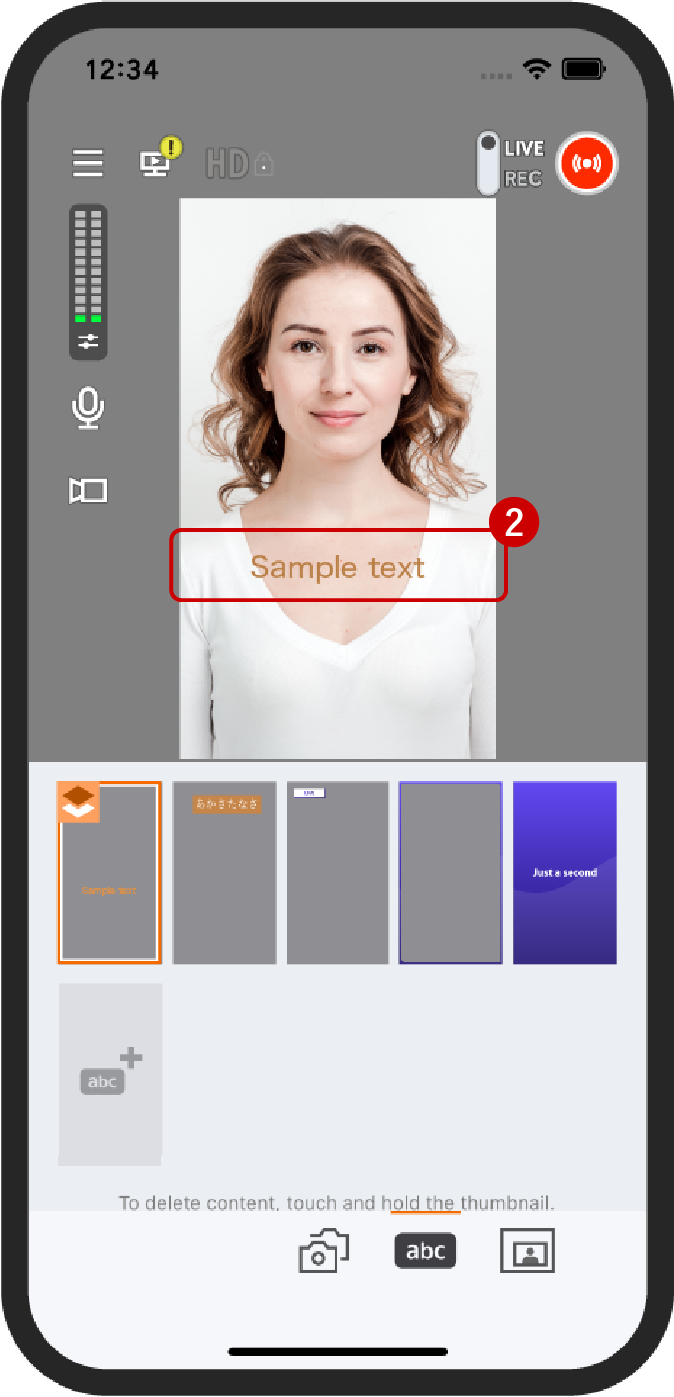
L'image de légende s'affiche. Tapez à nouveau sur la vignette pour la masquer.
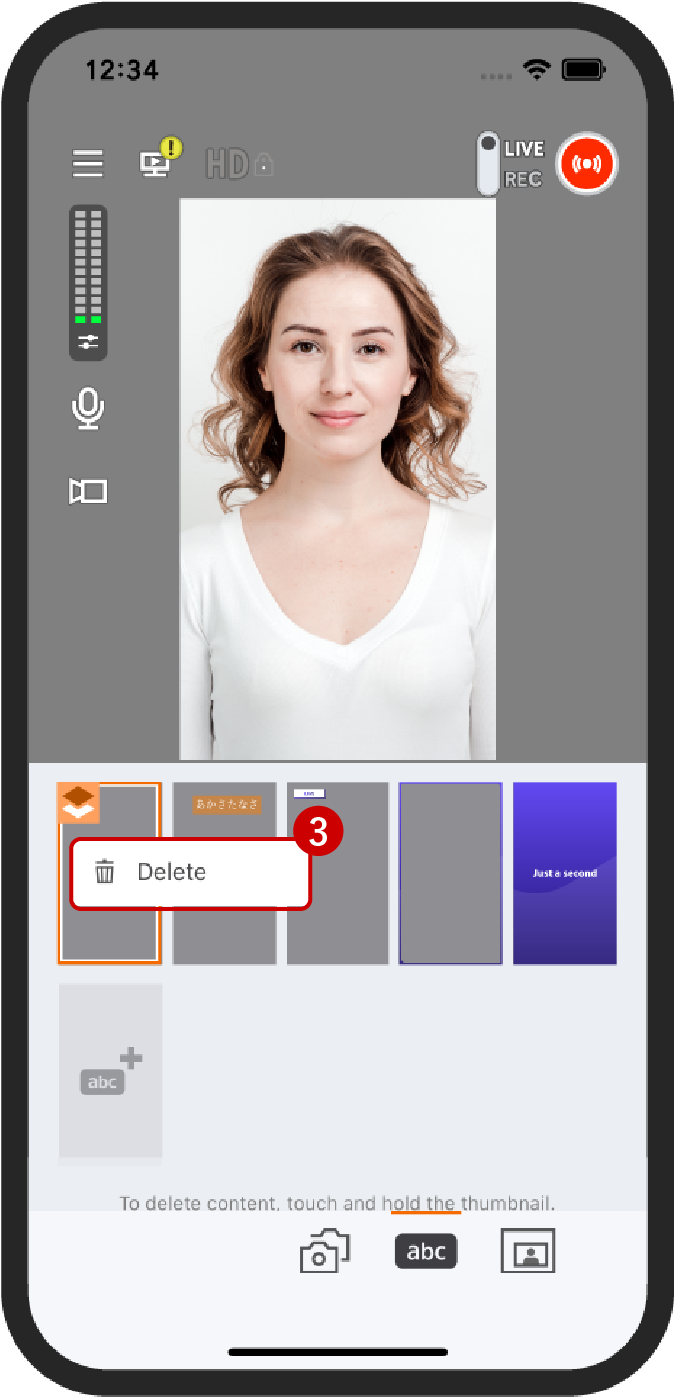
Vous pouvez la « supprimer » en appuyant sur la vignette et en la maintenant enfoncée.
Remarque :
- Au plus deux images de légende et images fixes (abonnement payant) peuvent être affichées en même temps sur l'écran de diffusion en direct.
Live Switcher Mobile peut afficher de l'image dans l'image (PinP).
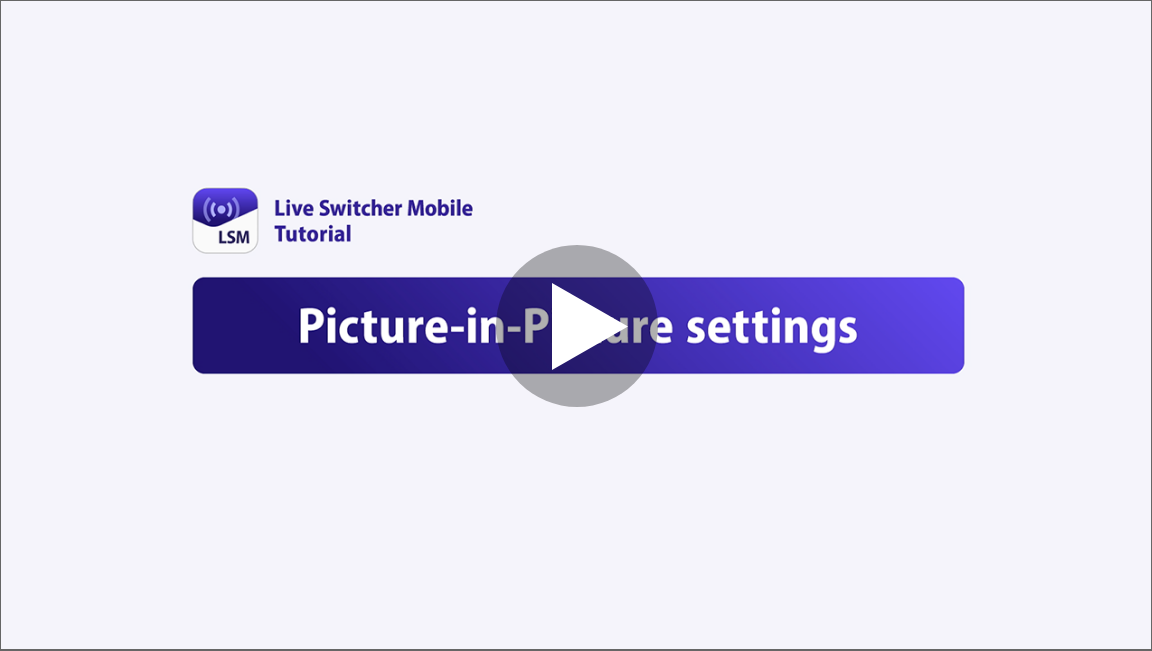
Pour basculer entre l'écran principal et l'écran de balayage tout en affichant le PinP,
appuyez sur le bouton Changer. Le bouton Changer a été ajouté à partir de la version 1.2.
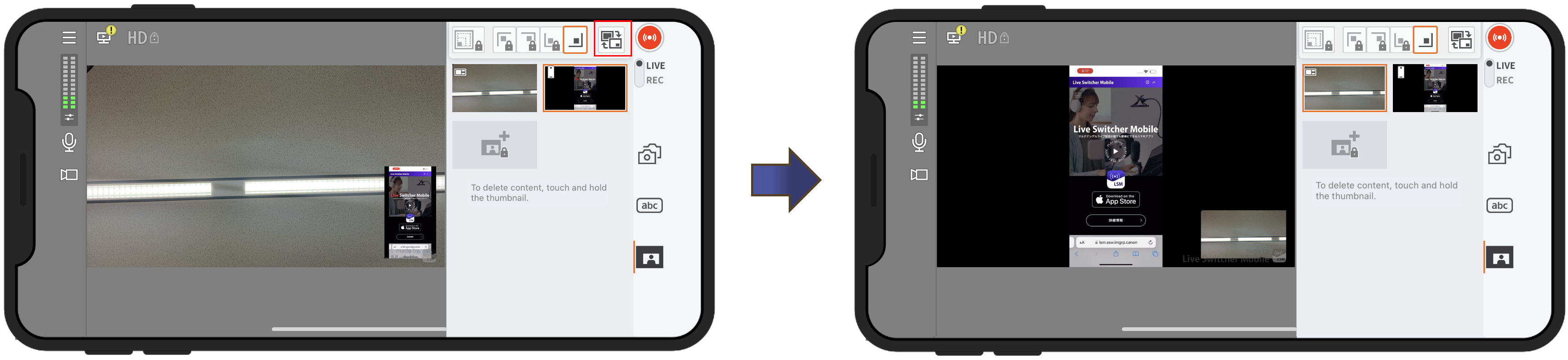
Remarque :
- Lors de l'affichage de PinP (Picture-in-Picture), en plus des séquences vidéo à partir du smartphone secondaire, vous pouvez aussi afficher des images et des vidéos enregistrées sur votre smartphone (abonnement payant). Ces images et vidéos doivent être sélectionnées à l'avance et préparées sur l'écran de sélection de support. Vous pouvez préparer jusqu'à 10 éléments, y compris les séquences vidéo (smartphone principal, smartphone secondaire), les vidéos et les images fixes.
Attention :
- Lorsque l'application est mise en arrière-plan, la connexion au smartphone secondaire est interrompue. Pour cette raison, nous vous recommandons de configurer la plateforme de diffusion en continu et de partager l'URL de diffusion en continu avant de connecter le smartphone secondaire.
